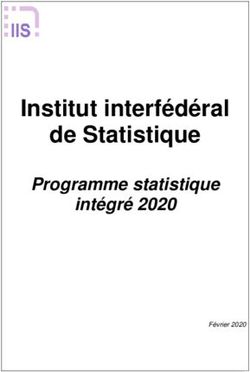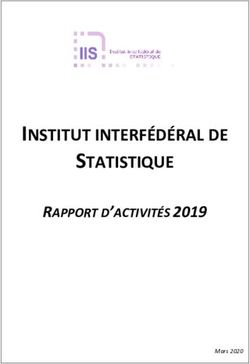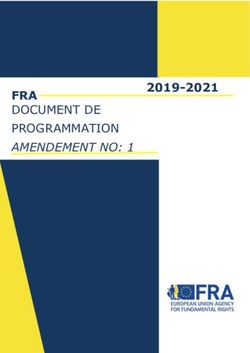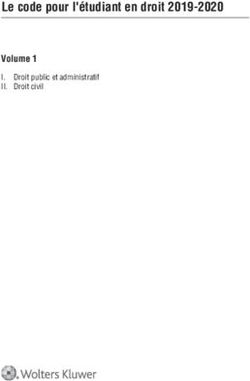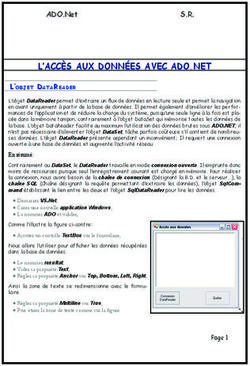BARTENDER 2021 FRANÇAIS - SEAGULL SCIENTIFIC
←
→
Transcription du contenu de la page
Si votre navigateur ne rend pas la page correctement, lisez s'il vous plaît le contenu de la page ci-dessous
Contenu
À propos de BarTender 2021..................................................................................................................................... 4
Nouvelles fonctionnalités et améliorations.............................................................................................................5
Workflow Designer de Librarian.............................................................................................................................. 5
Attribution d’autorisations aux objets de flux E
de travail............................................................................. 7
EAS
REL pour les objets de flux de travail...........................................8
Configuration des notifications parWe-mail
NE
Validation du flux de travail...........................................................................................................................11
Configuration des règles du flux de travail................................................................................................. 12
Configuration de la sécurité du Workflow Designer dans la console d’administration......................... 13
Refonte du Print Portal........................................................................................................................................... 14
Impression sans pilote................................................................................................................................... 14
Améliorations de la diffusion en continu.................................................................................................... 14
Sécurité et authentification.......................................................................................................................... 15
Améliorations de l’ergonomie...................................................................................................................... 16
Personnalisation de la marque de l’entreprise............................................................................................ 18
Intégration du Print Portal à Librarian.................................................................................................................. 19
Performances................................................................................................................................................. 19
Prise en charge de l’historique des révisions et des états du flux de travail........................................... 19
Prise en charge avancée des flux de travail de Librarian...........................................................................20
Mise à jour des flux de travail préexistants de BarTender.................................................................................. 21
Accès à la configuration de la conception du flux de travail..................................................................... 21
Prise en charge des états et des transitions des fichiers........................................................................... 21
Prise en charge des anciens flux de travail..................................................................................................22
Bibliothèques de phrases........................................................................................................................................23
Création d’une bibliothèque de phrases.....................................................................................................23
Ajout d’une source de données de bibliothèque à unAdocument............................................................25
SE
ELE
R de travail de Librarian et l’automatisation
Amélioration de la prise en charge de l’API pour NEW
les flux
du Print Portal.........................................................................................................................................................27
Mises à jour de l’API de Librarian.................................................................................................................27
API REST publique du Print Portal..............................................................................................................28
Amélioration de la poursuite des activités et de la reprise après sinistre.........................................................29
© 2020 Seagull Scientific, Inc. Tous droits réservés. 2Redondance des serveurs de licences.........................................................................................................29
Redémarrage automatique des bases de données suivies........................................................................30
Options de base de données étendues................................................................................................................ 31
Nouveaux types de bases de données........................................................................................................ 31
Données échantillons incorporées pour les connexions de base de données texte et XML................32
Autres améliorations.....................................................................................................................................32
Mises à jour pour les codes-barres........................................................................................................................33
Prise en charge de la spécification GS1 Version20.
SE ....................................................................................33
RE LEA
Développement des options de dimensionnement
EW
de Data Matrix.......................................................33
N
Améliorations de BarTender Designer..................................................................................................................33
Nouvelles options de source de données...................................................................................................33
Prise en charge des images dans les tables dynamiques intégrées..........................................................34
Nouveau sélecteur de couleurs et prise en charge des couleurs PANTONE®....................................... 35
Prise en charge de l’automatisation pour les objets de table dynamiques intégrés...............................36
Améliorations du formulaire de saisie de données.................................................................................... 37
Améliorations relatives aux imprimantes..............................................................................................................38
Options de la boîte de dialogue d’impression............................................................................................38
Prise en charge de la découpe de forme par l’imprimante.......................................................................38
Autres améliorations.....................................................................................................................................38
Nouvelle propriété de commentaire pour la réimpression.......................................................................39
Option de désactivation de la redirection d’imprimante..........................................................................39
Améliorations de la sécurité.................................................................................................................................. 40
Modèle pour les autorisations des utilisateurs.......................................................................................... 40
Amélioration de la gestion des clés de chiffrement.................................................................................. 41
Journalisation des messages d’intégration...........................................................................................................42
Améliorations relatives aux actions.......................................................................................................................43
Amélioration de l’action de la boucle While...............................................................................................43
Action Impression par lots renommée Traitement BarTender................................................................ 44
E
Éditeur de script PowerShell....................................................................................................................... 44
EAS EL
R
NEW
Documentation connexe........................................................................................................................................45
Documents techniques.................................................................................................................................45
Manuels...........................................................................................................................................................45
Système d’assistance de BarTender.............................................................................................................45
Autres ressources...........................................................................................................................................45
© 2020 Seagull Scientific, Inc. Tous droits réservés. 3NOUVEAUTÉS DE BARTENDER 2021, VERSION 1
À propos de BarTender 2021
Grâce à BarTender® de Seagull Scientific, des organisations du monde entier peuvent améliorer la sécurité,
l’efficacité et la conformité en créant et en automatisant l’impression de leurs étiquettes, codes-barres, balises
RFID, cartes plastifiées et bien plus. Des milliers d’entreprises des secteurs de la fabrication, des produits
chimiques, des soins de santé, de l’alimentaire et des boissons, de l’aérospatiale, des produits pharmaceutiques,
des chaînes d’approvisionnement/de logistique et d’autres secteurs font confiance à BarTender pour les processus
d’étiquetage et de marquage qui leur permettent de fonctionner sans heurts.
Avec la sortie de BarTender 2021, Seagull Scientific continue d’améliorer votre expérience de conception et
d’impression et de vous faciliter la gestion et l’administration de vos opérations d’impression. Ce document décrit
les fonctionnalités les plus importantes qui ont été ajoutées ou améliorées dans BarTender 2021.
Des améliorations ont été apportées à la suite BarTender en réponse aux commentaires et aux demandes des
clients, et vous pourrez les découvrir dans de nombreuses parties du logiciel.
Téléchargez BarTender 2021 sur
portal.seagullscientific.com/downloads
© 2020 Seagull Scientific, Inc. Tous droits réservés. 4NOUVELLES FONCTIONNALITÉS ET AMÉLIORATIONS » WORKFLOW DESIGNER DE LIBRARIAN Nouvelles fonctionnalités et améliorations Workflow Designer de Librarian En utilisant le nouveau Workflow Designer, accessible depuis la nouvelle page de configuration de Librarian dans la console d’administration, vous pouvez créer des processus de flux de travail complets pour le cycle de vie d’étiquetage pour les documents et fichiers BarTender que vous enregistrez dans Librarian. L’interface utilisateur graphique par glisser-déposer facilite la création de flux de travail qui définissent les états possibles pour un document, tels que « Conception », « Révision » ou « Production » (comme représenté sur le canevas de conception par les objets d’état), ainsi que la façon dont un document passe d’un état à un autre (comme représenté par les objets de transition). Vous pouvez nommer ces états et transitions comme vous le souhaitez. © 2020 Seagull Scientific, Inc. Tous droits réservés. 5
NOUVELLES FONCTIONNALITÉS ET AMÉLIORATIONS » WORKFLOW DESIGNER DE LIBRARIAN
Lorsque vous créez un flux de travail qui attribue des états et des transitions aux fichiers, vous pouvez effectuer les
opérations suivantes :
• Créer des représentations du cycle de vie de tous vos fichiers.
• Suivre l’état des fichiers du début à la fin.
• Envoyer des notifications à des utilisateurs et des groupes spécifiques lorsqu’un fichier change d’état ou effectue
une transition.
• Restreindre l’accès au fichier aux utilisateurs que vous souhaitez à chaque étape de son cycle de vie (par exemple, si
vous souhaitez spécifier que seuls les membres de votre équipe de conception peuvent modifier le fichier lorsqu’il est
à l’état de conception).
• Créer des embranchements aux points de décision. Par exemple, si vous incluez un objet d’état de validation
dans le flux de travail pour un état de révision, un réviseur peut soit valider le fichier et le déplacer vers l’état de
production, soit rejeter le fichier et le renvoyer automatiquement à l’état de conception avec une notification
par e-mail aux concepteurs les informant que le fichier a été rejeté.
Pour plus d’informations sur les flux de travail de Librarian, notamment un didacticiel
détaillé décrivant comment créer des flux de travail, reportez-vous au document
Présentation des flux de travail de Librarian sur le site web suivant :
www.SeagullScientific.com/media/2081/understanding_librarian_workflows.pdf
© 2020 Seagull Scientific, Inc. Tous droits réservés. 6NOUVELLES FONCTIONNALITÉS ET AMÉLIORATIONS » WORKFLOW DESIGNER DE LIBRARIAN »
ATTRIBUTION D'AUTORISATIONS AUX OBJETS DE FLUX DE TRAVAIL
Attribution d’autorisations aux objets de flux de travail
Vous pouvez définir et gérer l’accès des utilisateurs à chaque étape du cycle de vie d’un fichier en ajoutant des
autorisations d’utilisateur et de groupe pour chaque objet d’état et de transition. Pour ce faire, utilisez l’onglet
Autorisations dans le volet des propriétés sur la droite du Workflow Designer, comme suit :
• Pour les objets d’état et d’état de validation, vous pouvez spécifier les utilisateurs que vous souhaitez autoriser
ou non à placer le fichier dans l’état sélectionné ou à l’en faire sortir.
• Pour les objets de transition, vous pouvez spécifier les utilisateurs que vous souhaitez autoriser ou non à
exécuter la transition afin de placer le fichier dans l’état suivant.
© 2020 Seagull Scientific, Inc. Tous droits réservés. 7NOUVELLES FONCTIONNALITÉS ET AMÉLIORATIONS » WORKFLOW DESIGNER DE LIBRARIAN » CONFIGURATION DES NOTIFICATIONS PAR E-MAIL... Configuration des notifications par e-mail pour les objets de flux de travail Vous pouvez configurer des notifications par e-mail pour chaque objet d’état et de transition en utilisant l’onglet Notifications dans le volet des propriétés sur la droite du Workflow Designer. Les objets d’état, d’état de validation et de transition disposent chacun de leurs propres critères pour l’envoi de notifications par e-mail, comme indiqué. © 2020 Seagull Scientific, Inc. Tous droits réservés. 8
NOUVELLES FONCTIONNALITÉS ET AMÉLIORATIONS » WORKFLOW DESIGNER DE LIBRARIAN » CONFIGURATION DES NOTIFICATIONS PAR E-MAIL... Dans tous les cas, si vous sélectionnez l’option d’envoi d’une notification par e-mail, vous pouvez ensuite cliquer sur Configuration pour ouvrir la boîte de dialogue Notification que vous pouvez utiliser pour concevoir le message de l’e-mail que vous souhaitez envoyer. De nombreuses variables sont à votre disposition pour la rédaction de l’e-mail. Par exemple, le modèle de notification par e-mail suivant utilise des variables pour envoyer une notification par e-mail qui répertorie un ou plusieurs fichiers devant être examinés par les destinataires. © 2020 Seagull Scientific, Inc. Tous droits réservés. 9
NOUVELLES FONCTIONNALITÉS ET AMÉLIORATIONS » WORKFLOW DESIGNER DE LIBRARIAN »
CONFIGURATION DES NOTIFICATIONS PAR E-MAIL...
Vous pouvez également utiliser la boîte de dialogue Notification pour accéder à la boîte de dialogue Configurer
les serveurs de messagerie1 afin de pouvoir configurer ou sélectionner le serveur de messagerie que vous souhaitez
utiliser pour la notification. Pour ce faire, cliquez sur Configurer dans la boîte de dialogue Notification.
1
BarTender 2021 fournit également une nouvelle page Serveurs de messagerie dans la console d’administration,
qui sert d’emplacement central pour configurer et gérer vos serveurs de messagerie sans avoir à ouvrir un flux de
travail Librarian. Les options de la page Serveurs de messagerie sont les mêmes que celles de la boîte de dialogue
Configurer les serveurs de messagerie. Après avoir configuré un serveur de messagerie sur la page Serveurs de
messagerie, il est possible de le sélectionner dans la boîte de dialogue Configurer les serveurs de messagerie
lorsque vous créez des notifications par e-mail pour votre flux de travail.
© 2020 Seagull Scientific, Inc. Tous droits réservés. 10NOUVELLES FONCTIONNALITÉS ET AMÉLIORATIONS » WORKFLOW DESIGNER DE LIBRARIAN » VALIDATION DU FLUX DE TRAVAIL
Validation du flux de travail
Le Workflow Designer inclut la validation du flux de travail. Vous pouvez à tout moment cliquer sur Valider le
flux de travail2 durant la création du flux de travail, afin d’identifier les exigences de conception de flux de travail
manquantes, telles que le destinataire d’un objet d’état de validation ou une transition depuis ou vers un objet
d’état. Le flux de travail sera également automatiquement validé si vous fermez le Workflow Designer. Vous pouvez
enregistrer le flux de travail et quitter le Workflow Designer alors que le flux de travail est dans un état d’erreur,
mais vous ne pourrez pas le publier tant qu’il ne sera pas dans un état valide.
2
© 2020 Seagull Scientific, Inc. Tous droits réservés. 11NOUVELLES FONCTIONNALITÉS ET AMÉLIORATIONS » WORKFLOW DESIGNER DE LIBRARIAN »
CONFIGURATION DES RÈGLES DU FLUX DE TRAVAIL
Configuration des règles du flux de travail
Après avoir validé et enregistré votre flux de travail, vous devez spécifier les dossiers, fichiers et types de fichiers
auxquels vous souhaitez appliquer le flux de travail ou que vous souhaitez exclure du flux de travail. Pour ce faire,
créez des règles de flux de travail dans la boîte de dialogue Nouvelle règle3.
3
© 2020 Seagull Scientific, Inc. Tous droits réservés. 12NOUVELLES FONCTIONNALITÉS ET AMÉLIORATIONS » WORKFLOW DESIGNER DE LIBRARIAN »
CONFIGURATION DE LA SÉCURITÉ DU WORKFLOW DESIGNER
Configuration de la sécurité du Workflow Designer dans la console
d’administration
Pour prendre en charge la sécurité du Workflow Designer, la page Autorisations des utilisateurs 4 de la console
d’administration dispose de nouvelles autorisations que vous pouvez attribuer aux utilisateurs et aux groupes
pour les tâches associées au Workflow Designer. Grâce à ces autorisations, vous pouvez autoriser ou non les
utilisateurs ou groupes à ajouter, modifier et supprimer des flux de travail et des règles de flux de travail5.
4
5
Vous pouvez également utiliser la page Journalisation dans la console d’administration pour définir les
vérifications d’autorisations pour ces actions du Workflow Designer et utiliser la page Signatures électroniques
pour spécifier quelles actions spécifiques nécessitent une signature électronique (nom d’utilisateur et mot de
passe) pour être autorisées.
© 2020 Seagull Scientific, Inc. Tous droits réservés. 13NOUVELLES FONCTIONNALITÉS ET AMÉLIORATIONS » REFONTE DU PRINT PORTAL Refonte du Print Portal Le Print Portal a été repensé pour offrir une interface utilisateur moderne, de meilleures performances et des fonctionnalités rationalisées. Les opérateurs d’impression peuvent utiliser n’importe quel navigateur Web pour connecter en toute sécurité leur PC, leur ordinateur portable ou leur smartphone (par HTTPS) à un site web hébergé par le serveur Web du Print Portal. Ils peuvent ensuite utiliser le Print Portal pour rechercher et ouvrir les documents dont ils ont besoin, sélectionner une imprimante à laquelle envoyer le travail d’impression et, si nécessaire, saisir les données dans le formulaire de saisie de données au moment de l’impression. Les ordinateurs clients n’ont pas besoin d’installer BarTender. Impression sans pilote Le modèle serveur Web/client permet une impression sans pilote, avec laquelle les travaux d’impression sont transmis directement à l’imprimante sans qu’il soit nécessaire d’installer un pilote d’imprimante sur le serveur. De plus, vous pouvez configurer le réseau afin que les opérateurs d’impression puissent envoyer des travaux d’impression à n’importe quelle imprimante du réseau, qu’elle soit locale ou à distance. Améliorations de la diffusion en continu Le Print Portal inclut désormais la diffusion en continu intelligente pour réduire les délais pour les travaux d’impression massifs qui ne sont pas optimisés en un seul lot dans le code de l’imprimante. Les travaux d’impression pour lesquels les optimisations ne sont pas activées sont divisés en lots plus petits de 10 étiquettes afin que le premier lot puisse être envoyé en file d’attente d’impression, permettant à l’impression de commencer pendant la génération du lot suivant. © 2020 Seagull Scientific, Inc. Tous droits réservés. 14
NOUVELLES FONCTIONNALITÉS ET AMÉLIORATIONS » REFONTE DU PRINT PORTAL » SÉCURITÉ ET AUTHENTIFICATION
Sécurité et authentification
Les administrateurs peuvent désormais activer l’authentification et la connexion unique (SSO, single sign-on) à
l’aide de Microsoft Internet Information Services (IIS) et des services de fédération Active Directory (AD FS) pour
l’authentification Windows.
L’impression par Internet prend désormais entièrement en charge le chiffrement SSL (Secure Sockets Layer).
Les administrateurs peuvent également désormais spécifier que les utilisateurs doivent ressaisir leurs informations
d’authentification une fois le délai d’expiration spécifié écoulé et activer la protection par mot de passe pour la page
Paramètres administratifs.6
6
© 2020 Seagull Scientific, Inc. Tous droits réservés. 15NOUVELLES FONCTIONNALITÉS ET AMÉLIORATIONS » REFONTE DU PRINT PORTAL » AMÉLIORATIONS DE L'ERGONOMIE
Améliorations de l’ergonomie
Des options de regroupement et de tri ont été ajoutées pour faciliter l’organisation de vos dossiers et documents
et la recherche du document dont vous avez besoin. Vous pouvez regrouper par auteur, catégories, mots-clés ou
produits, et trier par nom, date de création ou date de modification.7
7
7
© 2020 Seagull Scientific, Inc. Tous droits réservés. 16NOUVELLES FONCTIONNALITÉS ET AMÉLIORATIONS » REFONTE DU PRINT PORTAL » AMÉLIORATIONS DE L'ERGONOMIE
Les administrateurs peuvent également configurer une nouvelle option, qui détermine si l’opérateur d’impression
est renvoyé à la page de sélection de document après l’exécution d’un travail d’impression.8 Dans certains
cas, l’opérateur d’impression a besoin que le document reste ouvert après l’exécution du travail d’impression,
par exemple lorsqu’une étiquette doit être à nouveau imprimée, avec des données différentes ou sur une autre
imprimante. Cette nouvelle option rend ce scénario possible.
8
Le Print Portal prend désormais en charge l’option d’impression Répéter la saisie des données jusqu’à
l’annulation dans la boîte de dialogue Impression de BarTender Designer. Cette option spécifie qu’un nouveau
travail d’impression est automatiquement exécuté à la fin du travail d’impression précédent. Cela signifie que vous
n’avez pas besoin de redémarrer manuellement un travail d’impression lorsque vous exécutez plusieurs travaux
d’impression consécutifs à partir du même document BarTender.
La prise en charge est également ajoutée pour les actions de niveau formulaire configurées dans BarTender.
Ces actions vous aident à gérer les formulaires et les travaux d’impression et à communiquer des informations
aux opérateurs d’impression au moment de l’impression. Par exemple, vous pouvez configurer des actions
pour réinitialiser ou effacer les données de formulaire, continuer ou annuler un travail d’impression, afficher un
message, etc.
© 2020 Seagull Scientific, Inc. Tous droits réservés. 17NOUVELLES FONCTIONNALITÉS ET AMÉLIORATIONS » REFONTE DU PRINT PORTAL » PERSONNALISATION DE LA MARQUE DE L'ENTREPRISE Personnalisation de la marque de l’entreprise Le Print Portal prend désormais en charge le remplacement de la marque par défaut du Print Portal par la marque de votre entreprise. Avec la nouvelle page de propriétés Marque sur la page Configuration administrative du Print Portal, vous pouvez remplacer l’icône du Print Portal par le logo de votre entreprise (ou une autre image) et changer les couleurs des éléments dans l’interface utilisateur pour les faire correspondre aux couleurs de votre entreprise. L’image suivante montre la marque par défaut du Print Portal de BarTender. L’image suivante montre un exemple de marque personnalisée. © 2020 Seagull Scientific, Inc. Tous droits réservés. 18
NOUVELLES FONCTIONNALITÉS ET AMÉLIORATIONS » INTÉGRATION DU PRINT PORTAL À LIBRARIAN
Intégration du Print Portal à Librarian
Librarian est l’application complémentaire de la suite BarTender qui fournit un système de gestion de contenu
pour vos documents BarTender. Lorsque vous utilisez Librarian, vous créez un référentiel central sécurisé de
modèles d’étiquettes et de documents, ainsi qu’un historique des révisions de vos documents qui suit toutes les
modifications apportées à la conception du document et tous les commentaires des utilisateurs associés à chaque
révision. Vous pouvez également utiliser Librarian pour créer des flux de travail afin de pouvoir gérer facilement
l’état d’un document, depuis l’état de premier brouillon jusqu’à celui de document final publié.
Performances
Les performances de Librarian ont été considérablement améliorées dans BarTender 2021 grâce aux améliorations
de la base de données, qui ont considérablement augmenté la vitesse des opérations de lecture.
Prise en charge de l’historique des révisions et des états du flux de travail
L’historique des révisions d’un document dans Librarian et tous les états du flux de travail sont visibles dans le
Print Portal, afin que les utilisateurs puissent comparer les révisions d’un document, ajouter des commentaires de
révision et modifier l’état du flux de travail du document.9 Toutes les modifications effectuées dans le Print Portal
(comme l’ajout d’un commentaire ou la modification d’un état de flux de travail) sont automatiquement mises
à jour dans Librarian, et inversement. Pour exécuter ces fonctions de Librarian sur le client, seul le navigateur
Internet est requis, ce qui réduit ou élimine la nécessité d’installer une version complète de BarTender.
9
© 2020 Seagull Scientific, Inc. Tous droits réservés. 19NOUVELLES FONCTIONNALITÉS ET AMÉLIORATIONS » INTÉGRATION DU PRINT PORTAL À LIBRARIAN »
PRISE EN CHARGE AVANCÉE DES FLUX DE TRAVAIL DE LIBRARIAN
Prise en charge avancée des flux de travail de Librarian
L’intégration du Print Portal à Librarian inclut également une prise en charge avancée des flux de travail de Librarian, en
facilitant les processus de révision et de validation de documents en ligne qui sont intégrés aux notifications par e-mail.
Après avoir installé le Print Portal, vous pouvez l’ajouter à la configuration des flux de travail de Librarian sur la page
Configuration de Librarian dans la console d’administration en spécifiant l’URL du Print Portal, comme suit.
Par la suite, vous pourrez ajouter des notifications par e-mail à vos flux de travail pour envoyer des e-mails avec un bouton
Examiner et approuver aux utilisateurs et groupes que vous aurez définis. Lorsque vos réviseurs cliquent sur ce bouton,
le document BarTender s’ouvre dans le Print Portal, où ils peuvent voir le document, puis le rejeter ou l’approuver.
Lorsque vos réviseurs sélectionnent Rejeter ou
Approuver puis cliquent sur Envoyer, le flux de travail
appliqué au document fait passer le document à l’état
que vous avez configuré dans le flux de travail pour la
transition Rejeter ou Approuver.
© 2020 Seagull Scientific, Inc. Tous droits réservés. 20NOUVELLES FONCTIONNALITÉS ET AMÉLIORATIONS »
MISES À JOUR DE LIBRARIAN POUR LA PRISE EN CHARGE DU NOUVEAU FLUX DE TRAVAIL
Mise à jour des flux de travail préexistants de
BarTender
Si vous effectuez une mise à niveau vers BarTender 2021 à partir d’une version précédente de BarTender, de nouvelles options
sont disponibles pour prendre en charge le nouveau modèle de flux de travail pris en charge par le Workflow Designer.
Accès à la configuration de la conception du flux de travail
La fonctionnalité de conception de flux de travail est transférée de l’application Librarian à la console d’administration. Lorsque
vous cliquez sur Configuration du flux de travail et des règles10 dans le menu Administrer de Librarian, la console
d’administration s’ouvre sur la page Configuration de Librarian, depuis laquelle vous pouvez créer et gérer vos flux de travail.
10
Prise en charge des états et des transitions des fichiers
BarTender 2021 Preview 2 ajoute deux nouveaux nœuds au volet Dossiers :
• En attente de validation de ma part :11 Affiche dans le volet Fichiers les fichiers qui sont actuellement désignés dans
un flux de travail comme nécessitant une révision par l’utilisateur.
• Sélectionnés pour moi : Affiche dans le volet Fichiers12 les fichiers actuellement sélectionnés pour l’utilisateur.
Les nouveaux volets suivants ont également été ajoutés à l’interface utilisateur de Librarian :
• Détails :13 Affiche des informations sur la version du document sélectionnée dans le volet Historique du fichier.
• Aperçu :13 Affiche une image d’aperçu de la version du document sélectionnée dans le volet Historique du fichier.
11
12
13
© 2020 Seagull Scientific, Inc. Tous droits réservés. 21NOUVELLES FONCTIONNALITÉS ET AMÉLIORATIONS » MISES À JOUR DE LIBRARIAN POUR LA PRISE EN CHARGE DU NOUVEAU
FLUX DE TRAVAIL » PRISE EN CHARGE DES ÉTATS ET DES TRANSITIONS DES FICHIERS
Une autre nouveauté est la possibilité de transférer un fichier d’un état à un autre dans son flux de travail. Vous
pouvez faire cela depuis plusieurs emplacements de l’interface utilisateur de Librarian, comme suit :
• Sélectionnez un fichier dans le volet Fichier, allez sur Transition sur le menu Fichier, puis cliquez sur l’étape
suivante du flux de travail.
• Faites un clic droit sur un fichier dans le volet Fichiers, allez surTransition14, puis cliquez sur l’étape suivante du
flux de travail.
• Faites un clic droit sur une révision de fichier dans le volet Historique du fichier, allez sur Transition, puis
cliquez sur l’étape suivante du flux de travail.
• Dans le volet Détails, cherchez l’option Transitions dans Informations sur le flux de travail, puis cliquez sur le
lien de l’étape suivante du flux de travail.
14
Prise en charge des anciens flux de travail
Si vous effectuez une mise à niveau vers BarTender 2021 à partir d’une version précédente de BarTender et que
vous disposez de flux de travail existants, le processus de mise à niveau BarTender conserve ces flux de travail.
Une fois le processus de mise à niveau terminé, vous pouvez ouvrir la page de configuration de Librarian dans la
console d’administration, sélectionner le flux de travail existant souhaité, puis l’ouvrir pour le modifier à l’aide du
Workflow Designer.
© 2020 Seagull Scientific, Inc. Tous droits réservés. 22NOUVELLES FONCTIONNALITÉS ET AMÉLIORATIONS » BIBLIOTHÈQUES DE PHRASES Bibliothèques de phrases Vous pouvez désormais utiliser la fonctionnalité Data Builder pour créer une ou plusieurs bibliothèques de phrases, qui sont des tables de données spécialisées incluant des contenus fréquemment utilisés que vous pouvez ajouter à votre modèle au moment de l’impression. Les bibliothèques de phrases peuvent également être traduites afin que vous puissiez imprimer un modèle de conception qui utilise différentes langues, ou sélectionner une langue dans laquelle imprimer le modèle au moment de l’impression. Vous pouvez également utiliser les fonctionnalités d’importation et d’exportation pour partager des bibliothèques entre des documents. Les bibliothèques de phrases sont conservées dans des fichiers de base de données Data Builder (*.btdb). Création d’une bibliothèque de phrases Pour utiliser Data Builder afin de créer une bibliothèque de phrases, cliquez sur Créer une bibliothèque de phrases dans la fenêtre Démarrer lorsque vous ouvrez Data Builder pour la première fois. Une bibliothèque de phrases par défaut s’affiche et comprend une colonne Identifiant, une colonne Langue par défaut et les colonnes facultatives Catégorie, Mots- clés et Commentaires. Ajoutez le texte que vous souhaitez enregistrer dans la bibliothèque en le saisissant dans les cellules du tableau ou en l’important à partir d’un fichier externe. Après avoir créé une bibliothèque de phrases, vous pouvez cliquer surAjouter une langue pour ajouter facilement n’importe quelle langue dans laquelle vous souhaitez traduire vos phrases. © 2020 Seagull Scientific, Inc. Tous droits réservés. 23
NOUVELLES FONCTIONNALITÉS ET AMÉLIORATIONS » BIBLIOTHÈQUES DE PHRASES » CRÉATION D'UNE BIBLIOTHÈQUE DE PHRASES Après avoir ajouté la nouvelle langue, vous pouvez saisir manuellement les phrases traduites. Si la nouvelle langue est prise en charge par la traduction automatique, vous pouvez utiliser la fonction Traduction automatique pour traduire automatiquement les phrases, afin qu’elles servent de base à une traduction par un humain. Vous pouvez également importer et exporter la bibliothèque de phrases au format CSV ou TMX, ce qui permet de la modifier en dehors de l’application Data Builder, et même de l’envoyer à un service de traduction pour une traduction par un professionnel. © 2020 Seagull Scientific, Inc. Tous droits réservés. 24
NOUVELLES FONCTIONNALITÉS ET AMÉLIORATIONS » BIBLIOTHÈQUES DE PHRASES » AJOUT D'UNE SOURCE DE DONNÉES DE BIBLIOTHÈQUE À UN DOCUMENT Ajout d’une source de données de bibliothèque à un document Après avoir enregistré une bibliothèque de phrases, vous pouvez la connecter à votre document afin de pouvoir l’utiliser comme source de données. Pour ce faire, faites un clic droit sur la source de données Bibliothèques dans la boîte à outils, cliquez sur Se connecter à une bibliothèque existante pour ouvrir la boîte de dialogue Se connecter à une bibliothèque, puis recherchez et sélectionnez votre bibliothèque enregistrée. © 2020 Seagull Scientific, Inc. Tous droits réservés. 25
NOUVELLES FONCTIONNALITÉS ET AMÉLIORATIONS » BIBLIOTHÈQUES DE PHRASES » AJOUT D'UNE SOURCE DE DONNÉES DE BIBLIOTHÈQUE À UN DOCUMENT Une fois la bibliothèque de phrases ajoutée, elle sera répertoriée dans le nœud Bibliothèques de la boîte à outils. Pour ajouter une phrase de la bibliothèque au modèle, faites glisser la bibliothèque vers l’emplacement du document souhaité. Lorsque vous faites cela, la boîte de dialogue Sélectionner une phrase s’ouvre pour vous permettre de sélectionner la phrase spécifique que vous souhaitez ajouter. Lorsque des traductions sont disponibles pour la phrase, vous pouvez spécifier la langue que vous souhaitez utiliser au moment de l’impression en sélectionnant la langue sur la boîte de dialogue Impression (comme illustré), ou en utilisant un contrôle de saisie de données pour spécifier la langue. © 2020 Seagull Scientific, Inc. Tous droits réservés. 26
NOUVELLES FONCTIONNALITÉS ET AMÉLIORATIONS » AMÉLIORATION DE LA PRISE EN CHARGE DE L'API POUR LES FLUX DE TRAVAIL
DE LIBRARIAN ET L'AUTOMATISATION DU PRINT PORTAL
Amélioration de la prise en charge de l’API pour
les flux de travail de Librarian et l’automatisation
du Print Portal
L’API Librarian dans le SDK .NET de BarTender a été étendue, et prend désormais en charge la nouvelle solution de flux
de travail. En outre, une nouvelle API REST publique pour Print Portal est désormais disponible pour prendre en charge
l’automatisation du Print Portal.
Mises à jour de l’API de Librarian
Library Class :Il s’agit d’une classe existante.
• Nouvelle propriété et méthodes :
• Propriété CheckedOutFiles
• Méthode GetWorkflow (String)
• Méthode GetWorkflow (LibrarianFile)
• Méthode GetWorkflow (LibrarianRevision)
• Propriété obsolète :
• Workflow : Nous vous recommandons de mettre à jour votre code pour appeler une nouvelle
méthode GetWorkflow.
LibrarianFile Class : Il s’agit d’une classe existante.
• Nouvelles méthodes :
• Méthode TransitionWorkflow (String, String)
• Méthode TransitionWorkflow (WorkflowTransition, String)
• Méthode obsolète :
• ChangeWorkflowState : Nous vous recommandons de mettre à jour votre code pour appeler
une nouvelle méthode TransitionWorkflow.
LibrarianRevision Class : Il s’agit d’une classe existante.
• Nouvelles propriétés et méthodes :
• Propriété AvailableWorkflowTransitions
• Propriété RevisionWorkflowState
• Méthode TransitionWorkflow (String, String)
• Méthode TransitionWorkflow (WorkflowTransition, String)
• Méthode obsolète :
• ChangeWorkflowState : Nous vous recommandons de mettre à jour votre code pour appeler
une nouvelle méthode TransitionWorkflow.
LibrarianWorkflow Class : Il s’agit d’une classe existante.
• Nouvelles propriétés :
• Propriété DenyAll
• Propriété Name
• Propriété RevisionNumber
LibrarianWorkflow Class : Il s’agit d’une nouvelle classe.
ApproveTransition Class : Il s’agit d’une nouvelle classe.
RejectTransition Class : Il s’agit d’une nouvelle classe.
WorkflowTransitionCollection Class : Il s’agit d’une nouvelle classe.
© 2020 Seagull Scientific, Inc. Tous droits réservés. 27NOUVELLES FONCTIONNALITÉS ET AMÉLIORATIONS » AMÉLIORATION DE LA PRISE EN CHARGE DE L'API... » API REST PUBLIQUE DU PRINT PORTAL API REST publique du Print Portal L’API REST publique du Print Portal sert à répondre à vos besoins d’automatisation du Print Portal. Après avoir installé le Print Portal, vous pouvez accéder à la référence et aux exemples de l’API à l’aide de l’interface utilisateur Swagger du Print Portal. Swagger est un ensemble d’outils en open source conçu à partir de la spécification OpenAPI pour vous aider à concevoir, construire, documenter et utiliser les API REST. © 2020 Seagull Scientific, Inc. Tous droits réservés. 28
NOUVELLES FONCTIONNALITÉS ET AMÉLIORATIONS » AMÉLIORATION DE LA POURSUITE DES ACTIVITÉS ET DE LA REPRISE APRÈS SINISTRE
Amélioration de la poursuite des activités
et de la reprise après sinistre
BarTender 2021 prend en charge de nouvelles configurations de redondance des serveurs de licences et une
fonctionnalité de redémarrage automatique pour garantir une production d’impression ininterrompue.
Redondance des serveurs de licences
BarTender 2021 comprend une solution de redondance des serveurs de licences, qui permet un basculement automatique
pour que votre environnement de production d’impression continue de fonctionner sans difficulté en cas de défaillance
d’un serveur de licences.
Vous pouvez configurer la redondance en configurant des serveurs de licences dans une relation de sauvegarde qui utilise
deux serveurs ou dans une relation en triade qui en utilise trois. Ainsi, si le client BarTender ne peut pas atteindre le
serveur principal ou primaire pour une raison quelconque, le client se connectera automatiquement aux autres serveurs de
la relation.
• Relation de sauvegarde : Dans une relation de sauvegarde, vous configurez un serveur de licences principal
et un serveur de licences de sauvegarde. Ces serveurs hébergent des licences différentes, mais partagent les
mêmes paramètres. Les données sont périodiquement synchronisées entre le serveur principal et son serveur
de sauvegarde afin que celui-ci puisse prendre en charge les tâches du serveur principal en cas de besoin.
• Relation en triade : Dans une relation en triade, vous configurez trois serveurs de licences pour qu’ils
agissent en tant que serveurs principal, secondaire et tertiaire. Ces serveurs hébergent les mêmes licences
et partagent les mêmes paramètres. Ils se comportent donc comme un serveur unique.
Pour plus d’informations sur les relations de redondance de sauvegarde et
en triade, reportez-vous au document Redondance des serveurs de licences
sur le site web suivant :
www.SeagullScientific.com/media/2093/license_server_redundancy.pdf
© 2020 Seagull Scientific, Inc. Tous droits réservés. 29NOUVELLES FONCTIONNALITÉS ET AMÉLIORATIONS » AMÉLIORATION DE LA POURSUITE DES ACTIVITÉS... »
REDONDANCE DES SERVEURS DE LICENCES
Vous pouvez gérer la redondance des serveurs depuis la page Redondance15 de la console d’administration.
16
1153
Cliquez sur Configurer la
redondance des serveurs16 pour
ouvrir l’assistant Configuration de
la redondance, que vous pouvez
utiliser pour configurer une relation
de sauvegarde ou en triade.
Redémarrage automatique des bases de données suivies
Les performances des intégrations de base de données dans Integration Builder ont été améliorées. L’intégration de la
base de données redémarrera désormais automatiquement si l’intégration s’arrête après une indisponibilité temporaire de
la base de données suivie due à la maintenance de la base de données ou à une interruption de la connexion au réseau.
Cela vous évite de devoir ensuite redémarrer manuellement l’intégration.
© 2020 Seagull Scientific, Inc. Tous droits réservés. 30NOUVELLES FONCTIONNALITÉS ET AMÉLIORATIONS » OPTIONS DE BASE DE DONNÉES ÉTENDUES Options de base de données étendues BarTender 2021 apporte plusieurs nouvelles améliorations aux options de base de données. Nouveaux types de bases de données • Microsoft Excel Online • JavaScript Object Notation (JSON) • Google Sheets • Intuit QuickBooks Online17 Vous pouvez vous connecter à ces nouveaux types de bases de données à l’aide de l’assistant de configuration de base de données. 17 © 2020 Seagull Scientific, Inc. Tous droits réservés. 31
NOUVELLES FONCTIONNALITÉS ET AMÉLIORATIONS » OPTIONS DE BASE DE DONNÉES ÉTENDUES »
DONNÉES ÉCHANTILLONS INCORPORÉES...
Données échantillons incorporées pour les connexions de base de données
texte et XML
Les données échantillons incorporées pour les connexions de base de données texte et XML sont désormais prises en
charge. Cela signifie que, lorsque vous utilisez l’assistant de configuration de la connexion à la base de données pour vous
connecter à une base de données texte ou XML, vous pouvez désormais incorporer des données échantillons de base de
données directement dans l’assistant. Aucun fichier de données échantillons externe n’est requis lorsque vous effectuez
cette opération.
Autres améliorations
Dans la boîte de dialogue Configuration de la base de données, une colonne Ligne18 a été ajoutée au navigateur
d’enregistrements qui apparaît dans la page de propriétés du Navigateur d’enregistrements. Cette colonne indique
le numéro de ligne des données, identique à la numérotation disponible dans le contrôle du sélecteur d’enregistrements
pour les formulaires de saisie de données.
18
Le paramètre de ligne de commande /d de BarTender a été étendu, et prend désormais en charge les connexions
non seulement aux fichiers texte, mais également aux bases de données XML, JSON, SAP IDoc et Excel. Le
paramètre /dd a également été modifié pour supprimer automatiquement tous les fichiers ayant un paramètre /d
lorsque BarTender a fini de les traiter.
© 2020 Seagull Scientific, Inc. Tous droits réservés. 32NOUVELLES FONCTIONNALITÉS ET AMÉLIORATIONS » MISES À JOUR POUR LES CODES-BARRES
Mises à jour pour les codes-barres
BarTender 2021 inclut les mises à jour suivantes pour les codes-barres.
Prise en charge de la spécification GS1 Version20
Les identificateurs d’application (AI) GS1 sont mis à jour selon la spécification GS1 version 20, ce qui met à jour AI 00, AI
242, AI 250, AI 330, AI 335, AI 336, AI 340, AI 362, AI 363, AI 367, AI 368, AI 369, AI 400, AI 421, AI 427, AI 7001, AI 7002, AI
7030, AI 7039, AI 8003, AI 8005, AI 800, AI 8009, AI 8200, AI 90-99.
Développement des options de dimensionnement de Data Matrix
Le symbole Data Matrix prend désormais en charge la spécification de symbologie Data Matrix rectangulaire étendu
(DMRE).
Améliorations de BarTender Designer
Des améliorations supplémentaires ont été apportées à BarTender Designer, notamment les suivantes.
Nouvelles options de source de
données
Avec les ajouts suivants, BarTender 2021 étend sa large
gamme de sources de données que vous pouvez utiliser pour
ajouter du contenu à vos objets de modèle.
19
Champ Travail d’impression : nom de fichier de la
base de données
Un nouveau type de source de données a été ajouté
au champ Travail d’impression pour « Nom du fichier
de la base de données ».19 Désormais, le nom du fichier
de la base de données auquel le document BarTender
est connecté peut être affiché comme champ de travail
d’impression pour un objet texte sur un modèle.
© 2020 Seagull Scientific, Inc. Tous droits réservés. 33NOUVELLES FONCTIONNALITÉS ET AMÉLIORATIONS » AMÉLIORATIONS DE BARTENDER DESIGNER Couleur La couleur issue de données est désormais prise en charge pour tous les objets de modèle, pour toutes les propriétés de l’objet qui prennent en charge la couleur. Vous pouvez utiliser cette nouvelle source de données chaque fois que vous souhaitez modifier la couleur d’un objet de manière dynamique. Par exemple, une salle de sport peut créer des cartes d’abonné disposant d’un code par couleur en fonction du type d’abonnement. Si les informations sur l’abonné, notamment la couleur de son type d’abonnement, sont stockées dans une base de données connectée, vous pouvez configurer la bande de couleur pour qu’elle passe dynamiquement à la couleur correcte pour chaque membre. Pour ce faire, vous devez configurer les couleurs de bordure et de remplissage de la zone rectangulaire pour utiliser la couleur définie dans le champ « Couleur » correspondant dans la base de données connectée. Ainsi, lorsque vous imprimerez le document, la couleur imprimée correspondra au type d’abonnement de l’abonné à la salle de sport. Bibliothèques Utilisez la nouvelle source de données Bibliothèques pour lire des données à partir d’une bibliothèque de phrases, qui est une table de données spécialisée contenue dans une base de données de Data Builder. Elle comporte du texte fréquemment utilisé qui peut être traduit, afin que vous puissiez imprimer un modèle de conception dans différentes langues. Pour plus d’informations, reportez-vous au chapitre Bibliothèques de phrases de ce document technique. Prise en charge des images dans les tables dynamiques intégrées L’objet de chaque cellule d’un objet de table dynamique peut être statique ou renvoyer à une ou plusieurs valeurs de champ. Désormais, même les images issues de données peuvent être basées sur les valeurs de champ dans les enregistrements de données de table, comme indiqué dans la conception de modèle et l’aperçu avant impression du document ci-dessous. © 2020 Seagull Scientific, Inc. Tous droits réservés. 34
Vous pouvez aussi lire